如何在 WordPress 上创建和设置临时站点
已发表: 2022-02-23更新 WordPress 网站可能比您想象的要复杂。 通常,发布新页面或帖子不是问题。 但是,如果您要更新 WordPress 组件或进行重大设计或功能更改,则可能会破坏您的网站。 避免此问题的最佳方法是使用临时站点。
使用 WordPress 临时站点,您可以获得一个安全的环境,您可以在其中测试您想要进行的任何更改。 一旦您对一切正常工作感到满意,您就可以将这些更改从登台网站移动(或“推送”)到实时环境。
在本文中,我们将分解什么是临时站点以及它们是如何工作的。 然后,我们将讨论使用暂存环境的优缺点,并向您展示如何创建自己的。
什么是 WordPress 临时站点?
WordPress 登台网站的概念很简单:您复制您的网站并使用它来测试您想要进行的任何更改。 幸运的是,公众无法访问您的登台网站。 这意味着在您决定“推送”这些更改之前,任何更新都不会反映在原始网站上。
“推向生产”是一个软件开发术语,意味着将项目从其测试环境转移到公共环境。 在您将临时站点推送到生产环境后,访问者将能够看到您所做的更新。
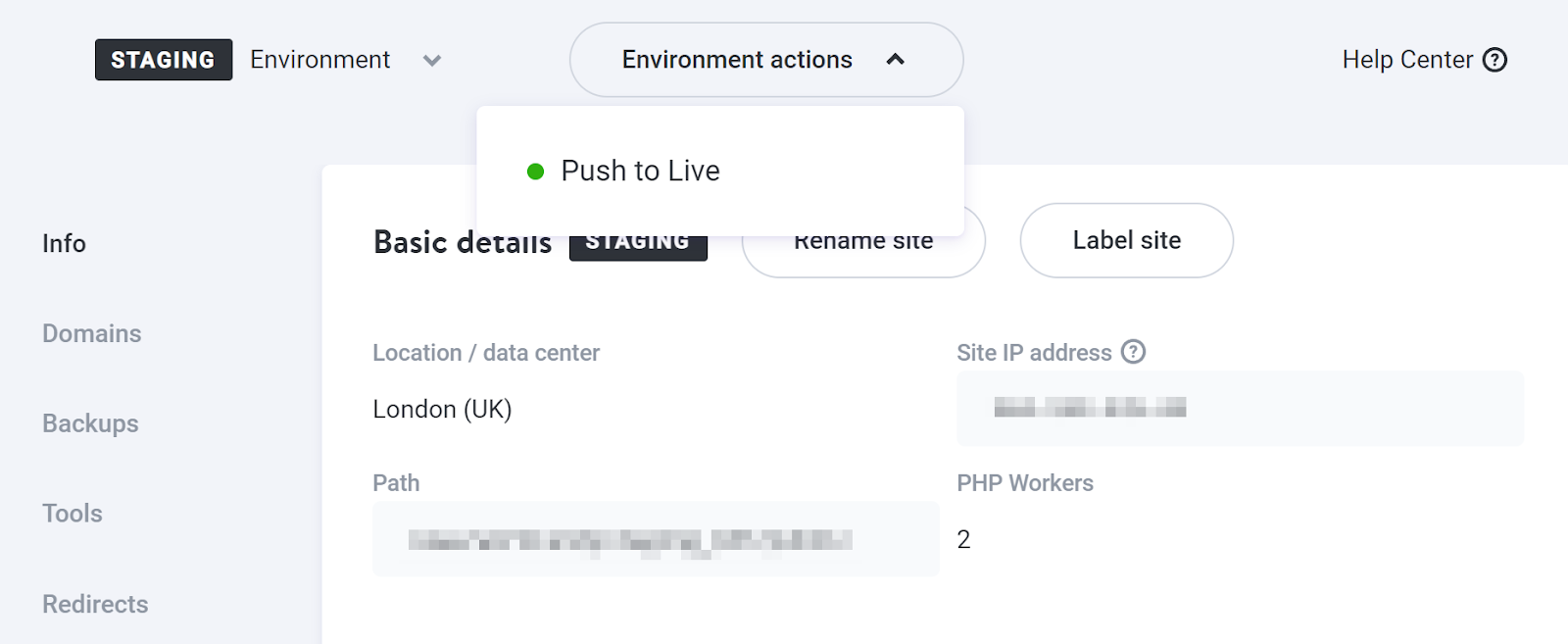
有时,更新插件、主题或 WordPress 本身可能会导致整个网站出现问题。 使用临时网站的目的是帮助您预防这些情况——您有机会在无风险的环境中进行更改。
此外,如果更新导致错误,您可以进行故障排除,然后将更正的站点推送到生产环境。 您的访客不会更聪明。 虽然并非每个 WordPress 网站都使用暂存环境,但我们强烈建议您利用此工具。
临时网站和测试网站有什么区别?
通常,所有新软件在您看到成品之前都会经历多个阶段。 这些阶段包括:
- 发展
- 质量评估
- 分期
- 生产
在 Web 开发中,这意味着登台网站几乎可以发布了。 如果您使用的是暂存环境,那么您可能已经有一个实时站点,并且您正在使用该环境来测试微小的更改。
另一方面,测试网站是一块空白画布,您可以使用它来测试全新的设计或功能,以了解它们的运行方式。 通常,当开发人员在网站上工作时,他们会使用暂存环境来测试预先批准的小型更改或更新,以确保它们在将它们推送到现实世界之前能够正常工作。
这听起来可能是一个复杂的过程。 尽管如此,如果您正在为您的企业运行 WordPress 网站,那么您必须尽量减少可能影响用户体验的任何错误。
最重要的是,每当您对网站进行重大更改时,您都有遇到错误的风险。 如果您有专门的测试和暂存流程,则可以大大降低这些风险。
在 WordPress 上使用临时网站的优点
您可能会认为使用 WordPress 登台网站几乎没有缺点。 但是,如果您以前从未使用过,您应该知道它可能有点复杂。 因此,在我们讨论如何创建暂存环境之前,让我们回顾一下使用一个暂存环境的利弊。 以下是临时站点的优点:
1.您可以安全地更新WordPress
如果您使用内容管理系统 (CMS) 已有一段时间,您可能会遇到运行更新导致网站出错的情况。 这些错误通常是由于兼容性问题而出现的,并且可能是一个令人头疼的问题。 如果您的网站依赖特定插件或主题来实现关键功能,则尤其如此。
最终,小问题可能会对您的网站产生严重影响。 因此,WordPress 本身警告您应该在更新之前完全备份您的网站。
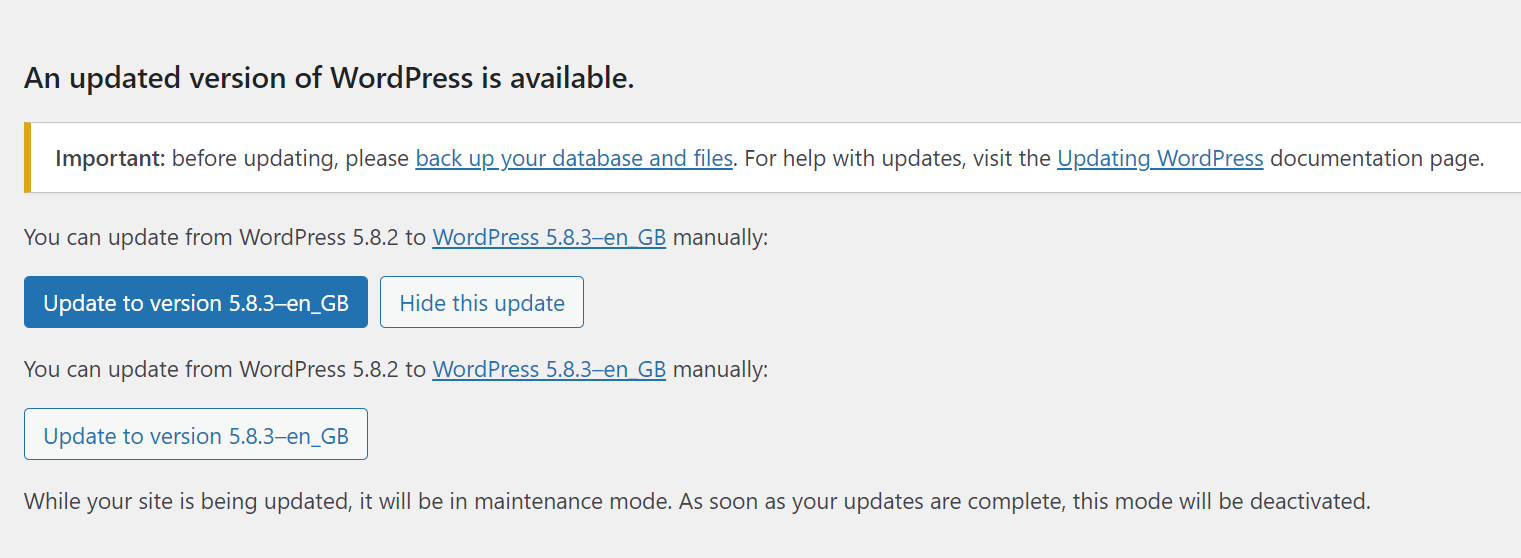
如果您为企业运营网站,任何因错误导致的停机时间都会吓跑访问者并对您的收入产生负面影响。 通过使用临时网站,您可以确保所做的更新不会破坏任何内容。 这样你就不会向观众展示你的错误。
2. 更改 WordPress 时您有更多的自由
您有时可能会犹豫对您的网站进行设计或功能更改。 如果您的网站运行良好且看起来不错,那么重新设计布局、添加新功能或更改主题可能会很可怕。
当然,有时这些更改是必要的。 但是,您需要小心,因为即使是最小的调整也会导致问题。
此外,如果您打算更新您的整个网站,您不希望人们浏览更新和旧设计的混合 - 这可能是一种不和谐的体验! 使用临时网站,您可以预先进行所有更改。 这样,您就不必担心访问者会看到半成品的设计或页面。
一旦您准备好发布您网站的全新版本,您可能只需点击几下即可将其推送到生产环境。 但重要的是要注意,这取决于您使用的登台环境的类型。
3. 创建 WordPress 登台网站很简单
有几种方法可以创建 WordPress 临时网站。 您使用的方法将取决于您的虚拟主机和您觉得最舒服的方法。 以下是创建暂存环境的四种常用方法:
- 通过您的虚拟主机创建一个。 一些网络主机使您能够使用他们的控制面板创建临时网站。
- 手动制作一个。 根据您的网络主机,您应该能够设置可以将您的网站复制到的子域。 然后,将这些副本用作登台网站。
- 使用插件。 一些插件使您能够在子域上设置站点的副本,或者使用可以导入其他站点的备份。
- 使用本地 WordPress 开发工具。 本地 WordPress 开发工具可让您创建只能从计算机访问的网站。 这些“本地”环境非常适合暂存目的。
如果您可以通过您的虚拟主机访问暂存功能,那么这绝对是您可以采用的最简单的方法。 这是因为 Web 主机通常还包含使您能够通过一两个简单的步骤将临时站点推送到生产环境的功能。
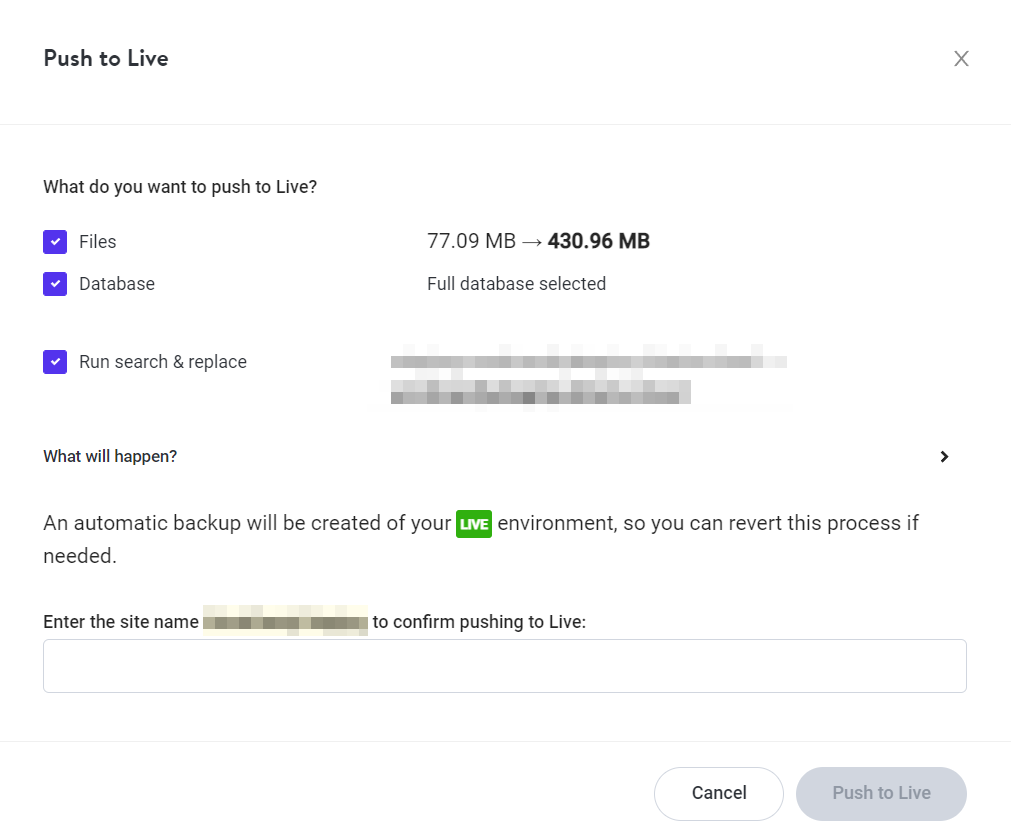
WordPress 登台插件是设置此类环境的另一种好方法。 另一方面,大多数“登台插件”主要是提供登台功能作为额外的备份工具。 这意味着很少有(如果有的话)具有暂存功能的插件可以免费使用。
在 WordPress 上使用临时网站的缺点
1. 暂存功能通常不是免费的
许多网络主机不提供暂存功能,特别是如果您使用的是预算托管计划。 通常,登台工具是为托管的 WordPress 主机保留的,这意味着如果您想要此功能,您可能需要稍微扩大预算。
好消息? 有时你可以 查找基本计划每月费用低于 10 美元的托管 WordPress 网络主机。 如果您当前的主机不提供分期,您可能需要重新评估预算并考虑切换到提供的主机。
就插件而言,有很多 WordPress 备份工具提供暂存功能。 问题是这些插件中的绝大多数只提供带有高级许可证的登台工具。
您可以使用备份插件来创建站点的副本并将它们手动上传到子目录。 该过程完美运行,但它也需要您手动完成所有操作。
总体而言,如果您打算使用临时网站,最好的选择是注册提供该功能的 WordPress 网络主机。 在大多数情况下,托管的 WordPress 网络主机还提供一系列物超所值的额外福利。
2. 更新您的网站需要更长的时间
更新 WordPress 网站非常简单。 根据您要进行的更改,打开块编辑器、进行一些更新并发布它们可能很简单。 同样,通常只需几分钟即可更新完整的插件和主题名册。

当您将临时网站添加到组合中时,整体更新需要更长的时间。 在发布之前测试您想要进行的每项更改意味着您需要提前计划更新。
此外,如果您希望更新在特定日期上线,您需要留出至少几个小时或几天的时间进行测试。 更新越大,测试周期应该越长。
该问题的解决方案是知道何时使用登台网站,何时不使用。 以下是一些使用 WordPress 临时站点有意义的场景:
- 您正在计划对您的网站进行重大重新设计
- 您想在新功能上线之前对其进行测试
- 您正在从一个主题切换到另一个主题
- 您正在用替代插件替换插件
- 您正在一次更新多个插件和主题
您不需要使用临时网站来进行微小的更改,例如发布帖子或更新您网站的内容。 但是,只要您计划进行可能影响网站功能的更改,那么使用暂存环境就可以获得回报。
如何创建一个 WordPress 临时网站
有几种方法可以创建 WordPress 临时网站。 在本节中,我们将引导您了解其中的每一个,从最直接的选项开始,然后转向更复杂的手动方法。
1. 与您的托管服务提供商一起创建一个临时网站
一些托管服务提供商提供内置的登台功能。 这是一个常见功能,尤其是托管 WordPress 网络主机的主要卖点。 以下是一些提供登台功能的对 WordPress 友好的网络主机:
- Pressable :由 WordPress.com 的创建者 Automattic 的 WordPress 专家提供的 WordPress 托管。 所有计划都带有分期功能。
- SiteGround :这个网络主机提供了一些市场上最实惠的托管 WordPress 计划,所有这些计划都包括登台工具。
- 金斯塔: 这是一个 WordPress 网络托管服务,面向需要高性能的网站。 它的所有计划都包括登台工具。
- WP引擎: WP Engine 还迎合需要高级开发工具和顶级性能的网站。 所有计划都带有分期功能。
- 飞轮: 这个 WordPress 网络主机是代理机构的绝佳选择,它使您能够轻松创建临时站点。
- 蓝主机: 如果您打算使用 Bluehost,请记住,登台工具仅适用于其托管的 WordPress 托管计划。
同样重要的是要注意每个网络主机都以不同的方式实现登台工具。 举个例子,Kinsta 使您可以选择任何网站并在实时和登台环境之间切换。

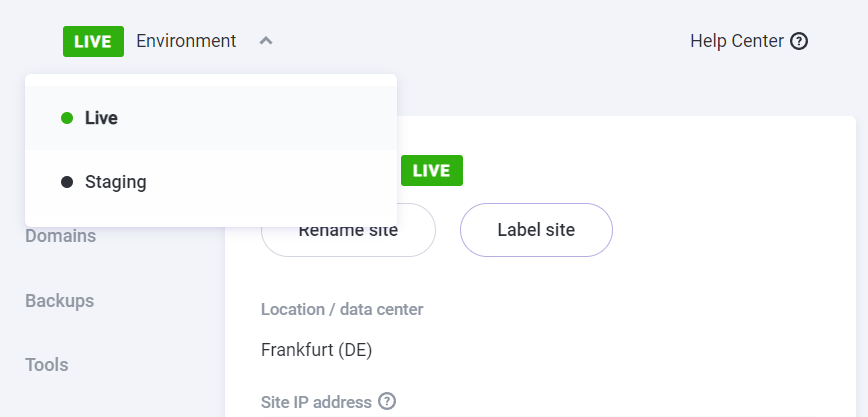
当您切换到 staging 时,Kinsta 会自动为您设置一个新环境。 换句话说,它将创建您网站的完整副本供您进行更改。
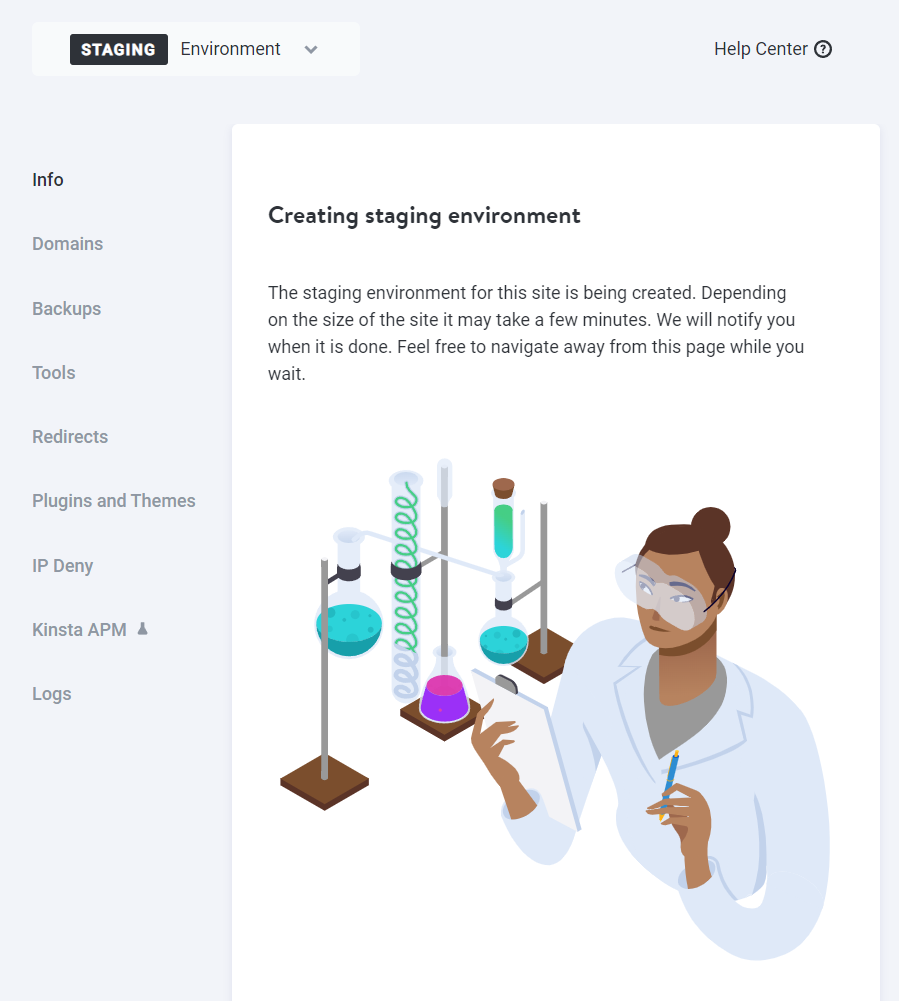
一旦设置了登台环境,您就可以像访问常规网站一样访问它。 当您准备好将更新推送到生产环境时,您可以从主机控制面板执行此操作。
总体而言,如果您选择我们上面提到的任何网络主机,您应该可以轻松创建临时网站。 最适合您的虚拟主机将取决于您需要的计划类型、价格和用户界面。
2. 使用 WordPress 登台(或备份)插件
许多流行的 WordPress 备份插件还使您能够创建网站的临时副本。 为了向您展示这些插件通常如何工作,我们将引导您完成创建临时站点并使用 WP Staging 将其推送到生产的过程。
由于您可以使用子目录创建站点的多个临时副本,因此此插件可以与任何主机一起使用。 首先,您需要安装并激活插件。 然后,您可以直接进入并创建您网站的临时副本。
为此,只需导航到您的 WordPress 仪表板,然后转到WP Staging → Staging Sites。 接下来,单击Create New Staging Site 。
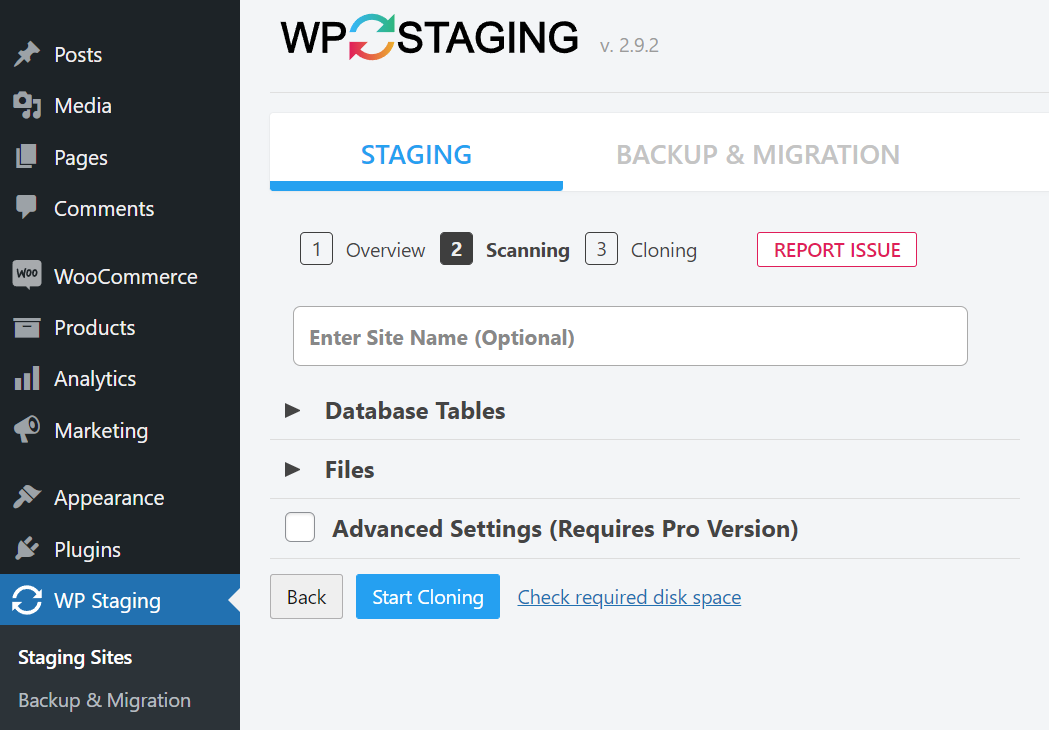
该插件将询问您要克隆数据库的哪些部分,以及登台网站应包含哪些文件。 默认情况下,插件将选择所有内容。 这样,您就可以获取网站的副本以用于暂存目的——我们建议您保留这些默认选择。
然后单击Start Cloning ,WP Staging 将显示一个命令行界面,它会在创建登台网站时显示进度。
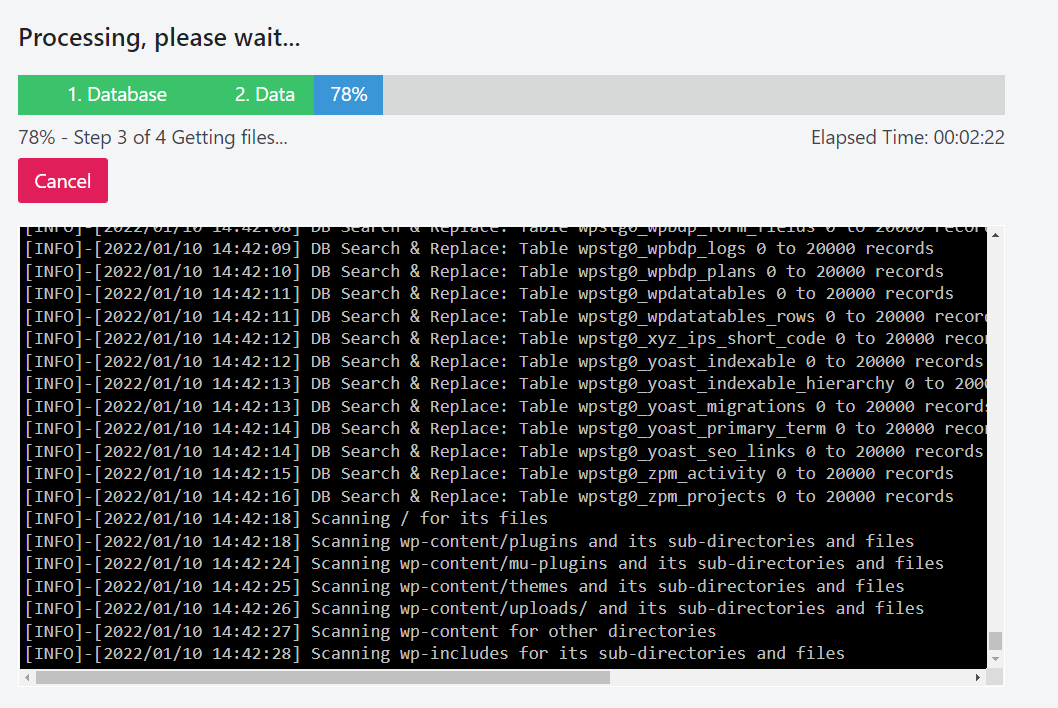
该过程完成后,插件将显示有关如何访问暂存站点的说明。 按照这些步骤。
登录后,您将看到一个品牌化的 WP Staging 页面,而不是常规的 WordPress 登录表单。 请注意,任何管理员帐户都可以使用其凭据访问网站的暂存副本。
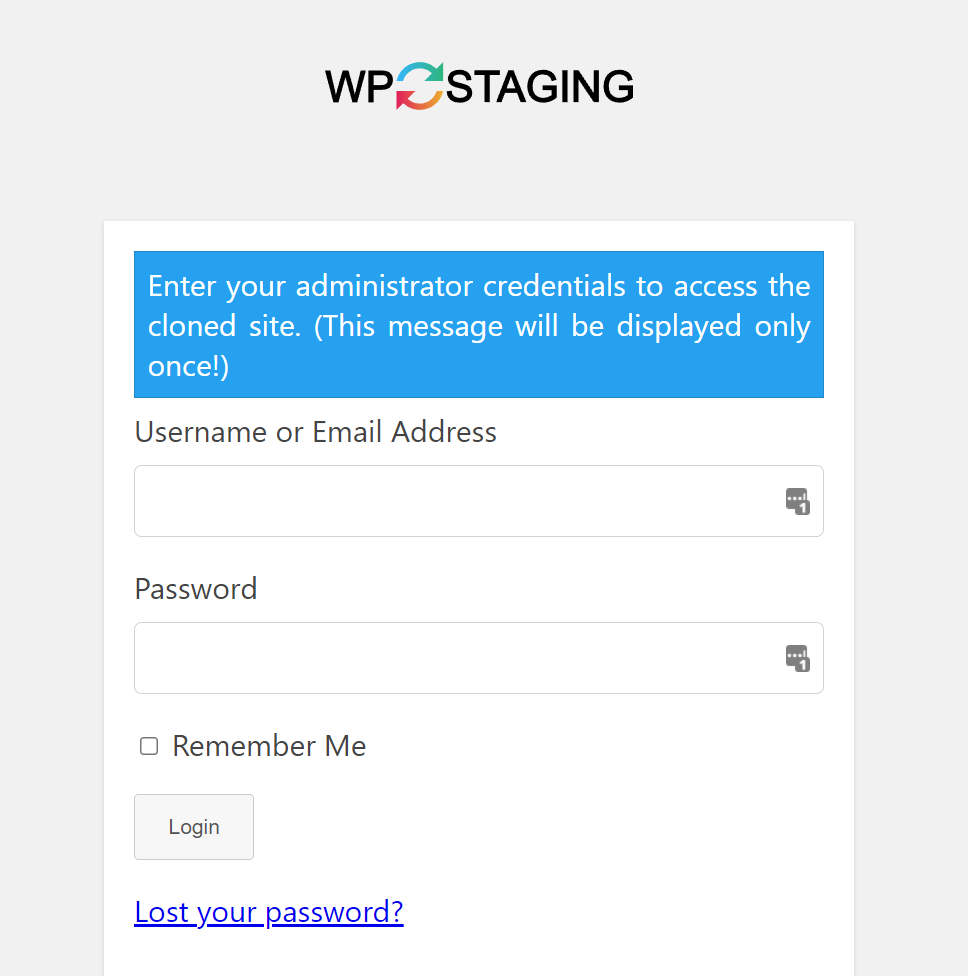
当您准备好推送所做的更改时,您可以返回原始网站并转到WP Staging → Staging Sites 。 您将看到您创建的任何临时网站的列表,每个网站都有一个下拉菜单,包括删除、复制或推送到生产的选项。
如果您没有使用专用的临时解决方案,您仍然可以使用 Jetpack Backup 之类的备份插件创建临时站点。
为此,您需要创建网站的完整备份,并将其导入本地环境或您的网络主机的子目录/子域。 导入备份后,您将在可以运行测试的环境中拥有原始站点的完整工作副本。
然后,您可以进行所需的任何更改并创建副本。 这将是包含这些更新的新备份。
在这个阶段,您可以使用您的备份插件将新副本导入到原始网站。 这将覆盖您现有的所有内容,这与将暂存站点推送到生产环境相同。
虽然这个过程可以完成工作,但它需要大量的额外工作。 因此,如果您知道要定期使用登台功能,那么选择一个登台专用插件或提供内置工具的网络主机可能值得您花时间。
3.使用本地暂存环境
有很多方法可以设置本地 WordPress 网站。 一些托管网络主机甚至提供用于创建本地 WordPress 环境的专用工具。 两个不错的选择是 DevKinsta 和 Flywheel 的 Local。
如果您可以访问完整备份,这些工具非常适合暂存网站。 这意味着您可能仍然需要与它们一起使用的 WordPress 备份插件。
虽然该过程会因您选择的工具而有所不同,但您将首先创建实时站点的备份并将其导入本地环境。 请注意,您还需要在两个站点上安装相同的备份插件。
将备份导入本地网站后,您可以将其用作暂存环境。 然后,当您准备好将更改推送到生产环境时,您通常有两个选择。
第一个是创建本地网站的完整备份并将其导入您的实时站点(就像我们在方法二中所做的那样)。 或者,您可以通过本地 WordPress 开发工具将站点直接推送到生产环境,具体取决于您使用的网络主机。
如果您是 Kinsta、Flywheel 或 WP Engine 的付费用户,这些本地开发工具将成为成熟的登台工具。 因此,他们可能会为您提供实时推送网站的选项,从而让您跳过手动备份。
4. 手动创建一个 WordPress 临时站点
如果您不想为暂存功能付费,则始终可以手动创建环境。 为此,您需要通过您的虚拟主机设置子域或子目录,在其上安装 WordPress,并导入您网站的完整副本。 副本启动并运行后,您可以将其用作暂存环境。
创建子域或子目录的过程会因您的虚拟主机而异。 如果您使用共享主机,您可能可以访问 cPanel 帐户。 在这种情况下,您可以转到域 → 子域并创建一个新目录。
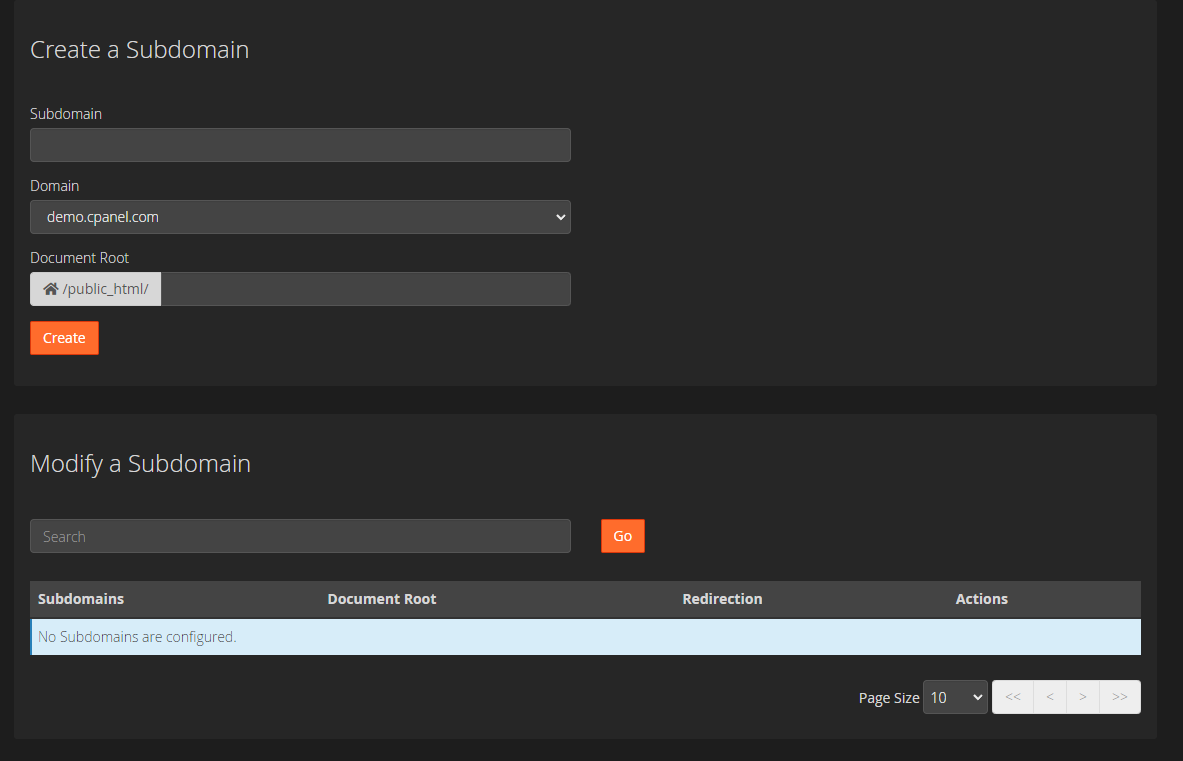
接下来,检查 cPanel 以查看它为安装 WordPress 提供的选项。 通常,您可以访问 Softaculous 或 WordPress 工具包。 这两个选项都使您能够使用直观的安装向导安装 WordPress。
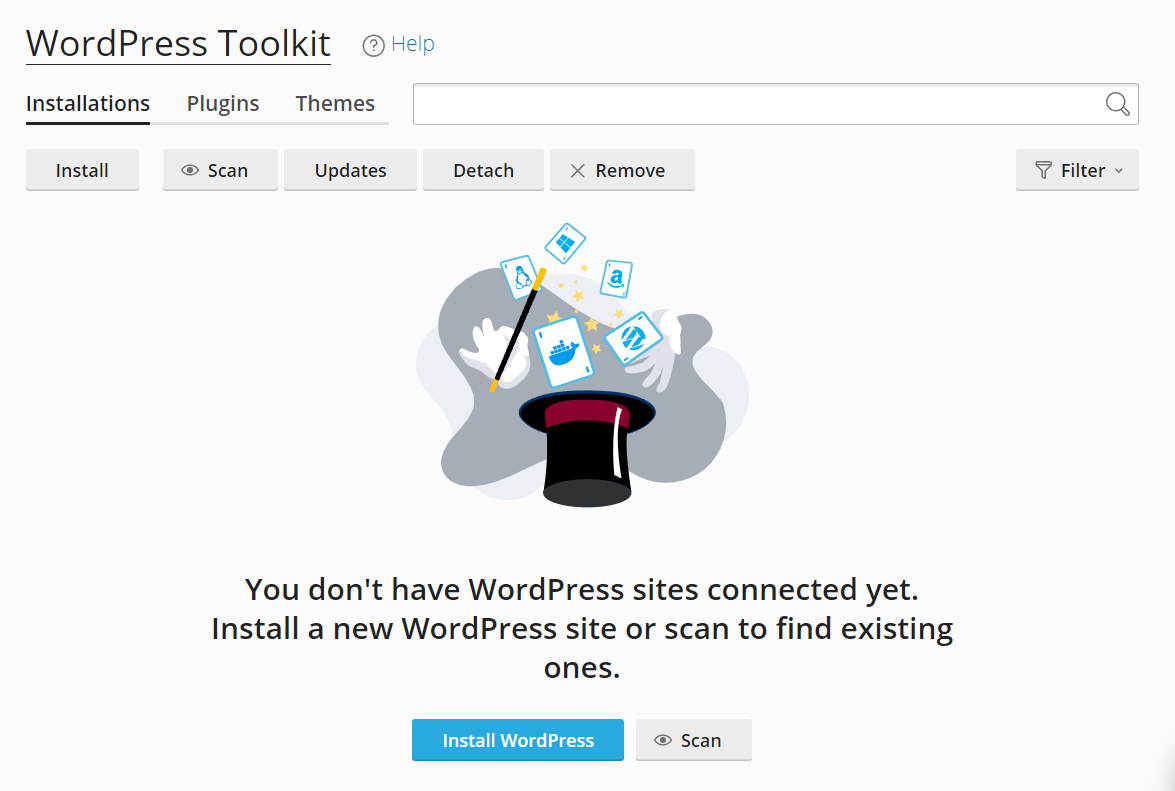
安装后,您可以导入实时网站的完整备份。 子域或子目录可能可供公众访问,但除非您共享地址,否则这应该不是问题。
此外,您需要记住更新临时站点的永久链接结构,使其与您的实时站点相匹配。 为此,请转到设置 → 永久链接 并选择与您的原始网站相匹配的结构。
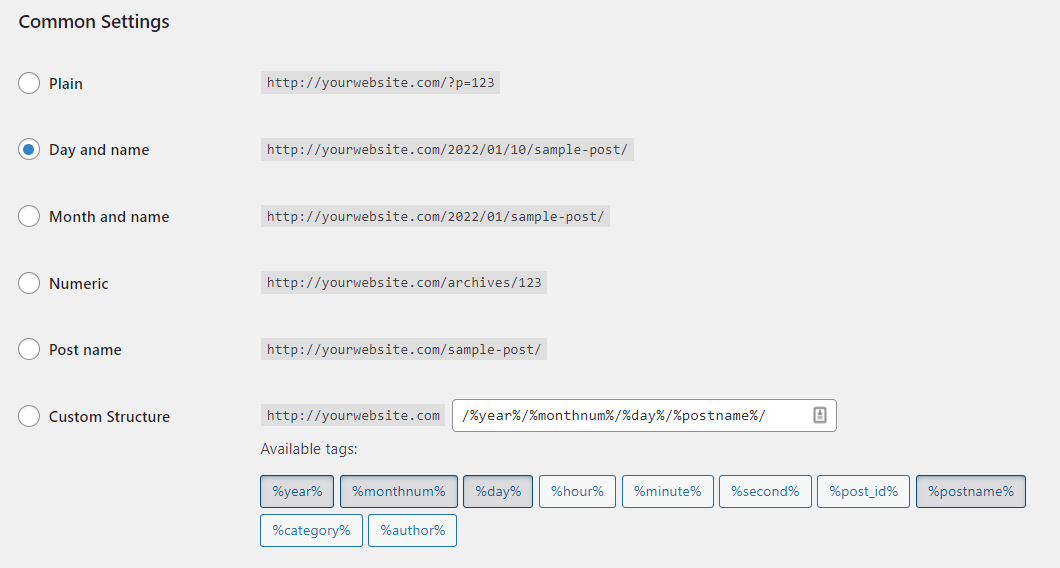
为了让您的生活更轻松,我们还建议您阻止搜索引擎抓取暂存网站。 这样,您将避免因重复内容而受到的潜在处罚,并让用户通过结果页面找到暂存网站。
您可以通过转到设置→阅读来做到这一点 并单击“阻止搜索引擎索引此站点”选项。
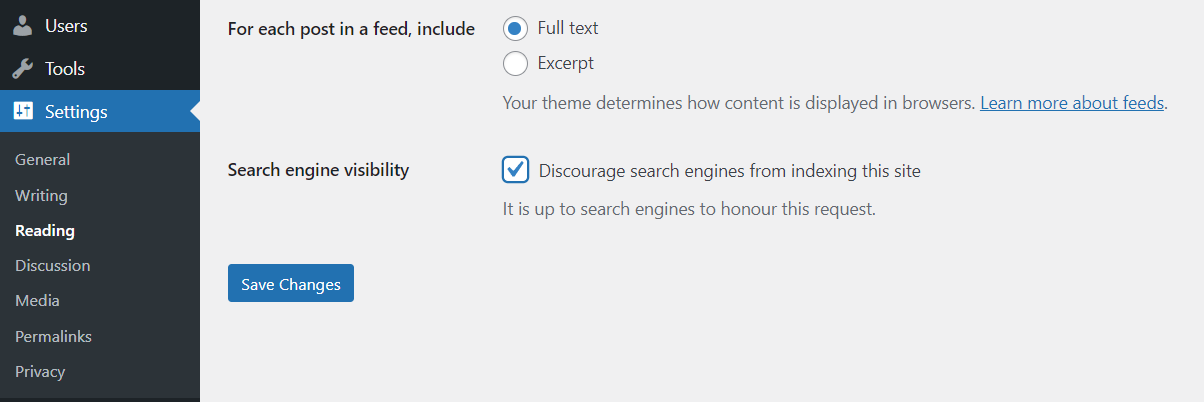
使用完临时环境后,您需要创建备份并将其导入您的实时网站。 然后,您可以继续删除暂存子目录/域,或者在下次需要时保留它。
从登台推进到现场环境后该怎么办
从暂存环境迁移到实时或生产环境时,您可能会遇到以下问题:
- 并非所有内容都过渡了
- 您网站的特定部分无法正常工作
- 该网站无法访问
在大多数情况下,从暂存推送到生产后遇到的任何错误都是由于未能进行完全覆盖而导致的。 如果您要导入备份,它需要包含您网站的数据库和所有 WordPress 文件,以便它完全替换您现有的安装。
不幸的是,一些网络主机在导入大文件时会遇到困难,如果您手动设置临时网站,这可能会导致问题。 因此,如果您在导入备份时遇到错误,则需要从头开始,以确保您不会丢失任何关键文件。
即使您在从暂存到生产的过程中没有遇到任何问题,但在该过程完成后对您的网站进行全面检查仍然是一个好主意。 您需要确保链接正常工作,每个页面都正确加载,并且关键功能仍然正常运行。 如果一切看起来都不错,您可以将暂存网站收起来,直到您下次需要它。
使用 WordPress 登台网站测试更新
在更新您的网站时,登台功能改变了游戏规则。 使用临时站点,您可以避免进行最终导致轻微甚至严重站点错误的更改。 根据您的虚拟主机,您可能已经可以访问所需的工具。
让我们回顾一下在 WordPress 上快速创建临时网站的四种方法:
- 通过您的托管服务提供商创建一个登台站点。
- 使用 WordPress 登台(或备份)插件。
- 使用本地暂存环境。
- 手动创建临时网站。
备份在创建大多数 WordPress 登台网站中起着至关重要的作用。 如果您正在寻找帮助您执行此操作的工具,请查看 Jetpack Backup,它提供实时自动备份!
